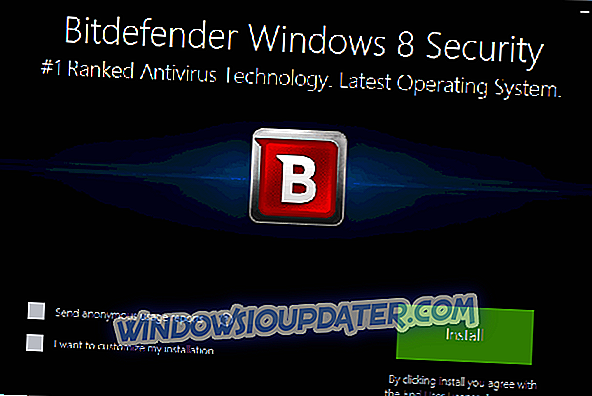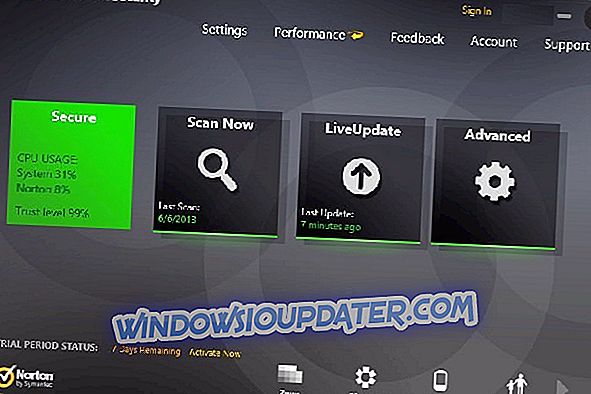Jeśli masz problemy z otwieraniem stron internetowych w Google Chrome, możesz zajrzeć do dolnej lewej strony przeglądarki, aby znaleźć słowa „ pobieranie skryptu proxy ”. Jeśli masz tego typu problem, informacje zawarte w tym artykule pomogą ci.
Czasem tymczasowo naprawia się powolność Chrome, uruchamiając przeglądarkę i uruchamiając ponownie, ale problem taki jak ten, który zdarza się często, jest z pewnością frustrujący. Dlatego warto spróbować tej szybkiej poprawki, aby przeglądarka Chrome była szybsza i mniej denerwująca.
Zmień automatycznie wykrywaj ustawienia
Korzeń tego problemu pochodzi z ustawień komputera. Twój komputer jest prawdopodobnie skonfigurowany do automatycznego uzyskiwania dostępu do stron w Chrome za pośrednictwem serwera proxy. Stąd komunikat „pobieranie skryptu proxy” na dole przeglądarki. Ponieważ Twój komputer musi przechodzić przez pośrednika (proxy), otwieranie stron może być czasem powolnym procesem. Dlatego musisz uzyskać dostęp do swoich ustawień w przeglądarce Chrome, aby przyspieszyć proces ładowania. Oto jak to zrobić:
- Przejdź do menu, które znajduje się w prawym górnym rogu przeglądarki Chrome.

- Po wejściu na stronę ustawień prawdopodobnie będziesz musiał przewinąć w dół, aby znaleźć opcję „ Advance” . Po znalezieniu tej opcji, która znajduje się na dole strony, kliknij ją.

- Musisz przewinąć nieco w dół, aby znaleźć opcję o nazwie „Otwórz ustawienia proxy” . Ta opcja znajduje się w kategorii systemu . Znajdź tę opcję i kliknij ją.

- Ta opcja otworzy twoje właściwości internetowe. Upewnij się, że znajdujesz się na karcie połączeń i znajdź ustawienia Lan . Kliknij ustawienia sieci LAN .
- Po otwarciu ustawień sieci lokalnej usuń zaznaczenie pola wyboru obok opcji „Automatycznie wykryj ustawienia”.
- Naciśnij OK.

Po zakończeniu tych prostych kroków problem z „pobieraniem skryptu proxy” powinien zostać rozwiązany. Szybkość przeglądania powinna wzrosnąć, a najprawdopodobniej nie utkniesz już na żadnym ekranie ładowania. Pamiętaj, aby ponownie uruchomić przeglądarkę Chrome, aby zmienione ustawienia weszły w życie.